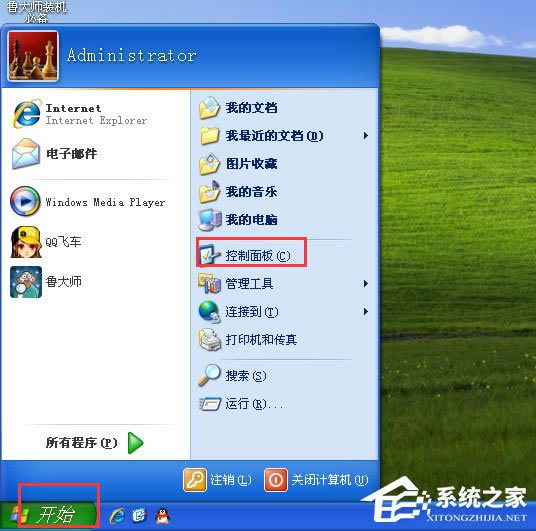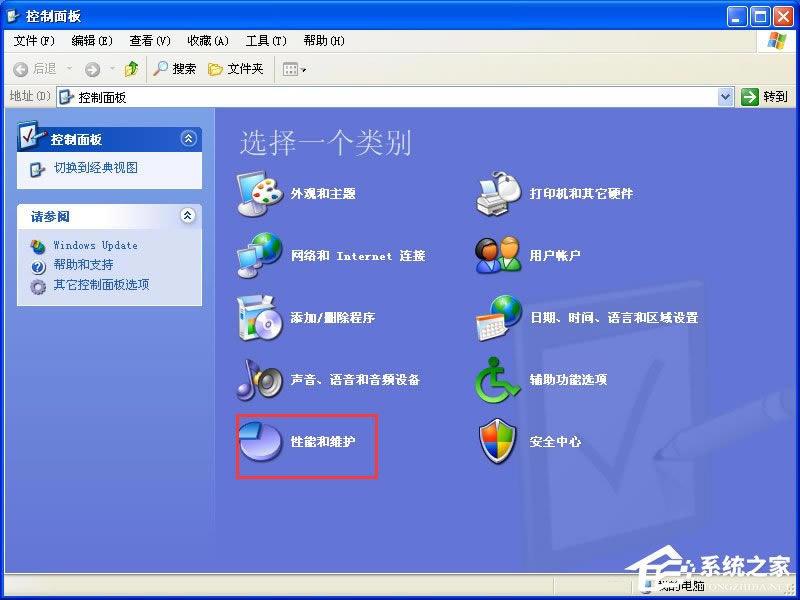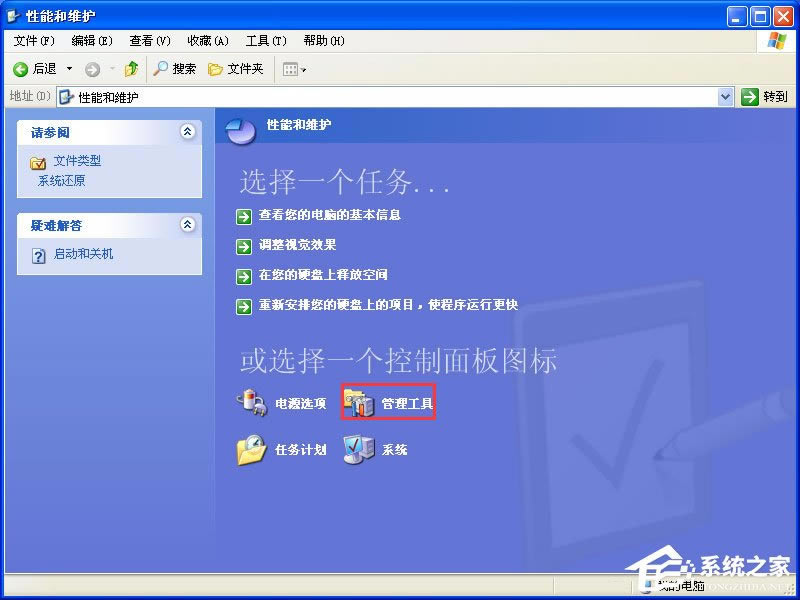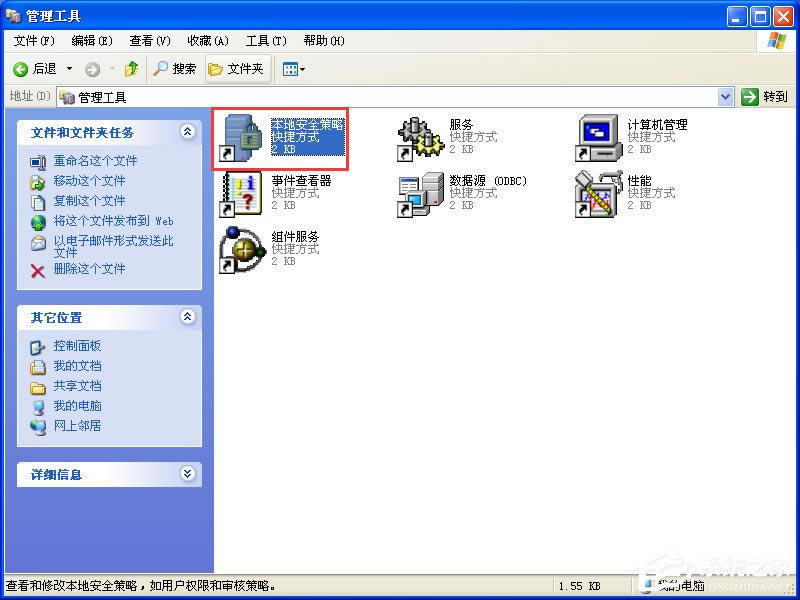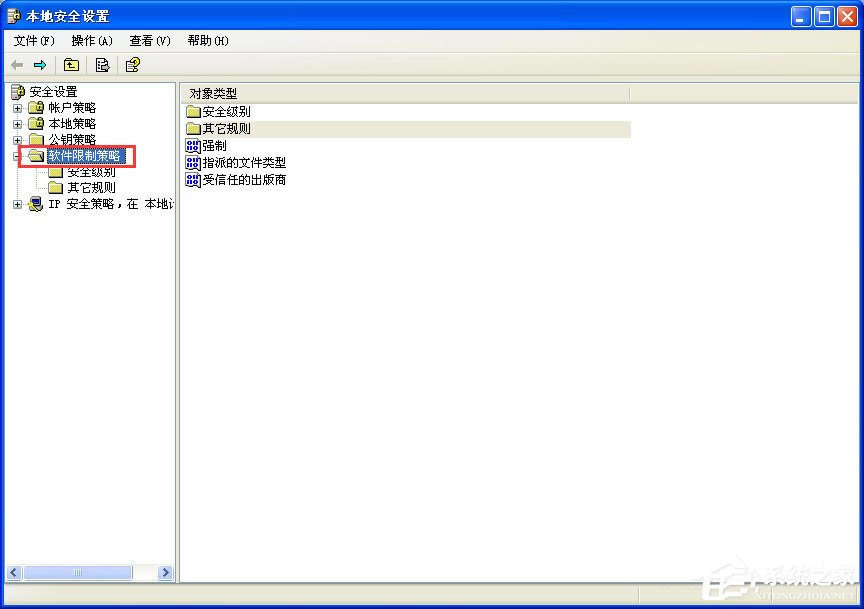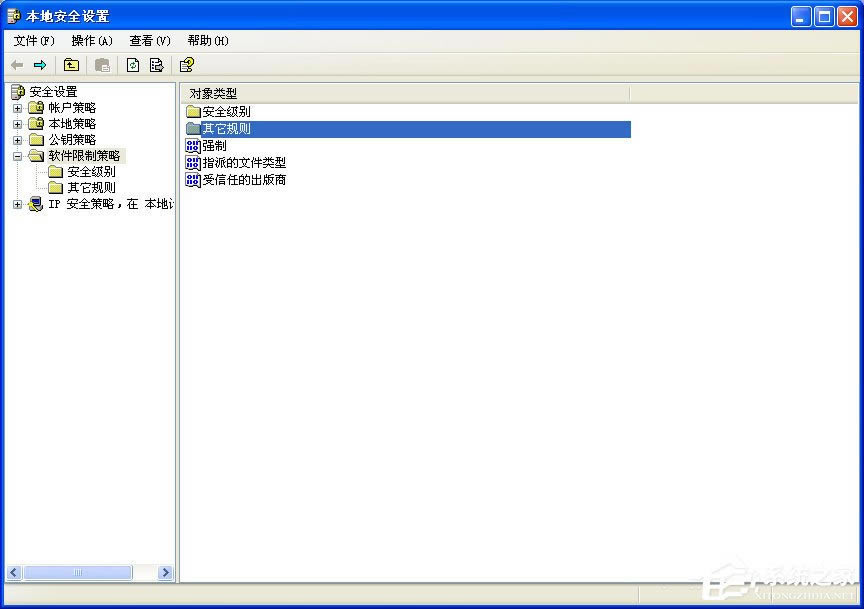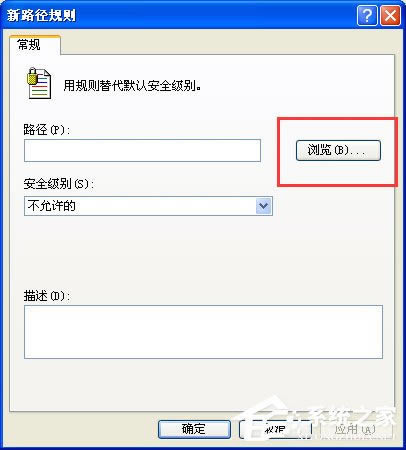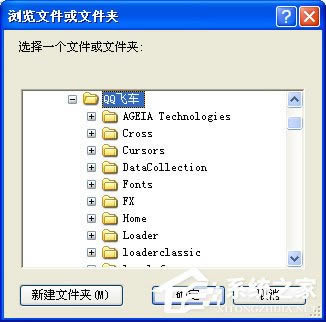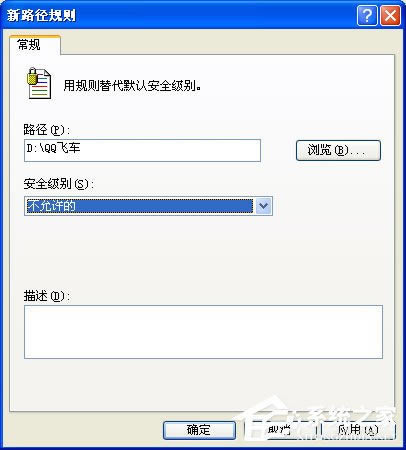XP系统下运行QQ飞车提示“crossproxy.exe应用程序出错”怎样修好?
发布时间:2022-10-06 文章来源:深度系统下载 浏览:
|
Windows XP是美国微软公司研发的基于X86、X64架构的PC和平板电脑使用的操作系统,于2001年8月24日发布RTM版本,并于2001年10月25日开始零售。其名字中“XP”的意思来自英文中的“体验(Experience)”。该系统是继Windows 2000及Windows ME之后的下一代Windows操作系统,也是微软首个面向消费者且使用Windows NT5.1架构的操作系统。 XP系统下运行QQ飞车提示“crossproxy.exe应用程序错误”怎么修复?QQ飞车是腾讯开发的一款经典赛车游戏,最近一位用户XP系统下运行QQ飞车时,系统出现提示“crossproxy.exe应用程序错误”,导致游戏无法正常运行,遇到这种错误该如何解决呢?请参看下文解决。
XP系统下运行QQ飞车提示“crossproxy.exe应用程序错误”的修复方法: 1、点击左下角的开始按钮,然后选择“控制面板”;
2、点击“性能与维护”;
3、然后点击“管理工具”;
4、然后双击“本地安全策略”;
5、选择“软件限制策略”;
6、然后右击“其它规则”,选择“新建路径规则”;
7、点击“浏览”,选择你的QQ安装的文件夹;
8、安全级别选择“不受限制”,点击“应用”,然后点击“确定”就OK了。
关于XP系统下运行QQ飞车提示“crossproxy.exe应用程序错误”的修复方法就给大家介绍到这边了,有遇到此报错的伙伴,可以按照教程步骤进行修复,方法相对比较简单,大家耐心操作即可。 Windows XP服役时间长达13年,产生的经济价值也较高。2014年4月8日,微软终止对该系统的技术支持,但在此之后仍在一些重大计算机安全事件中对该系统发布了补丁。 |
相关文章
本类教程排行
系统热门教程
本热门系统总排行